

|
Microsoft Office 2010,是微軟推出的新一代辦公軟件,開發代號為Office 14,實際是第12個發行版。該軟件共有6個版本,分別是初級版、家庭及學生版、家庭及商業版、標準版、專業版和專業增強版,此外還推出Office 2010免費版本,其中僅包括“Microsoft Word 2010”和“Microsoft Excel 2010”兩套應用。除了完整版以外,微軟還將發布針對Microsoft Office 2007的升級版Microsoft Office 2010。Microsoft Office 2010可支持32位和64位Windows Vista及Windows 7,僅支持32位Windows XP,不支持64位XP。現已推出最新版本Microsoft Office 2019。 大家在使用office2010寫文檔的時候,會想要設置段落的段間距,這樣看起來比較方便干凈,那么如何設置段間距呢?只要在office2010工具欄里找到段落就可以設置段間距了哦,下面就和小編一起來看看吧。 office2010段間距設置方法: 打開要設置格式的文檔,并選擇要設置段間距的段落 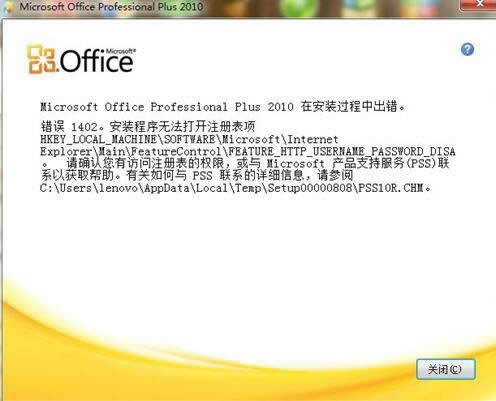 選擇“開始”菜單,在打開的工具欄中選擇“段落”對應的下拉箭頭 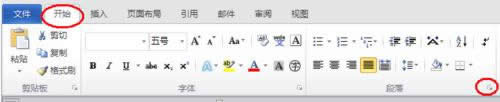 在打開的“段落”設置對話框中,可以看到“間距”設置中有“段前”、“段后”選項,可以通過調節編輯框后面的箭頭調節段間距的值 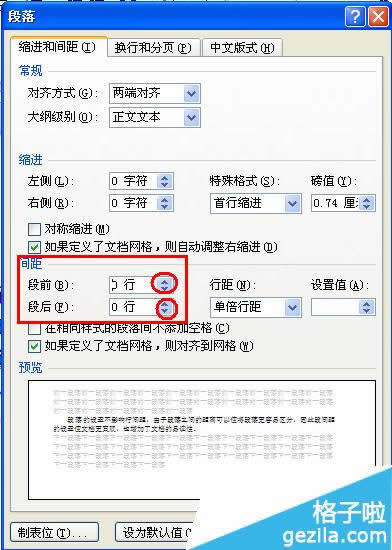 在調節的過程中,可以從“預覽”看到調節的大概效果,根據需要設置段前、段后間距,比如此處設置“段前”間距為0.5行,“段后”間距為1行,預覽中的結果如下 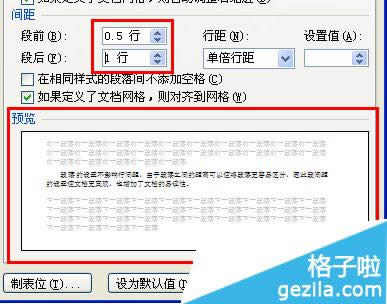 當調節到自己需要的效果后,點擊確定按鈕,可以看到此處設置的結果。從結果中可以看到,段落設置不影響行間距,而行間距的設置影響段落的間距。  注:更多精彩教程請關注本文辦公軟件教程欄目,本文電腦辦公群:189034526歡迎你的加入 Office辦公軟件是辦公的第一選擇,這個地球人都知道。Microsoft Office 2010的新界面簡潔明快,標識也改為了全橙色。 |
溫馨提示:喜歡本站的話,請收藏一下本站!